Häufige Probleme mit macOS Sonoma und wie man sie behebt
Das neueste Betriebssystem von Apple, macOS Sonoma , ist auf den Markt gekommen und bringt eine Reihe toller neuer Funktionen für Ihren Mac mit sich. Aber ein Upgrade Ihres Apple-Computers könnte zu Problemen führen, und obwohl dies nicht jedem passiert, kann es frustrierend sein, wenn Probleme auftreten.
Zum Glück gibt es Hilfe. Wir haben eine Liste der häufigsten Probleme mit macOS Sonoma und deren Behebung zusammengestellt. Befolgen Sie einfach diese Tipps und sie können Ihnen aus einer schwierigen Situation helfen. Wir haben durchgehend Links zu den offiziellen Anleitungen von Apple hinzugefügt. Schauen Sie sich diese also unbedingt an, um weitere Hilfe zu erhalten.
macOS Sonoma lässt sich nicht herunterladen
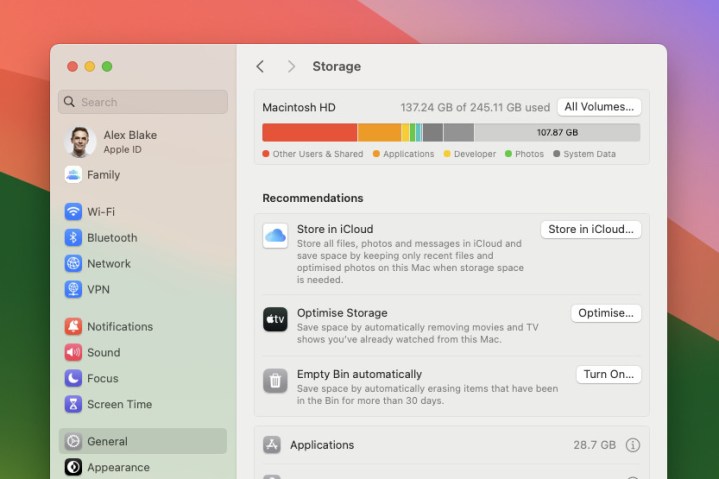
Es ist kein Geheimnis, dass das Herunterladen von macOS Sonoma angesichts der schieren Größe der Installationsdatei, die Sie erwerben müssen, eine schwere Aufgabe sein kann. Dies kann zu Problemen führen, wenn Sie versuchen , Ihren Mac zu aktualisieren , und es kann sein, dass Ihr Download hängen bleibt, abbricht oder gar nicht startet.
Wenn Sie Probleme beim Herunterladen des macOS-Updates haben, überprüfen Sie zunächst, ob Ihr Mac mit macOS Sonoma kompatibel ist. Apple hat auf seiner Website eine praktische Liste kompatibler Macs – werfen Sie einen Blick darauf und sehen Sie, ob Ihr Mac den Durchbruch geschafft hat. Andernfalls können Sie macOS Sonoma nicht herunterladen.
Wenn Ihr Mac kompatibel ist, überprüfen Sie als Nächstes den freien Speicherplatz Ihres Mac. Die Installationsdatei für macOS Sonoma nimmt etwa 13 GB ein und nach Abschluss der Installation benötigen Sie 25 GB freien Speicherplatz auf Ihrem Mac. Wenn Sie das nicht haben, versuchen Sie, Speicherplatz freizugeben, damit Sie macOS Sonoma herunterladen können.
Und schließlich mag das offensichtlich klingen: Stellen Sie jedoch sicher, dass Ihr Mac mit dem Internet verbunden ist. Wenn Sie Internetprobleme haben, können Sie das Installationsprogramm erst herunterladen, wenn die Probleme behoben sind.
Die Installation von macOS Sonoma ist fehlgeschlagen

OK, Sie haben das macOS Sonoma-Installationsprogramm heruntergeladen, aber die Installation ist fehlgeschlagen . Was jetzt? In solchen Fällen lohnt es sich möglicherweise, es noch einmal im abgesicherten Modus zu versuchen.
Im abgesicherten Modus wird macOS grundsätzlich auf einfache Weise ausgeführt, wodurch das Laden bestimmter Apps und Prozesse verhindert wird. Dies kann Ihnen dabei helfen, Probleme zu erkennen. Wenn etwas im abgesicherten Modus ausgeführt wird, dies aber normalerweise nicht der Fall ist, könnte eine App Probleme verursachen.
Die Art und Weise, wie Sie den abgesicherten Modus starten, hängt davon ab, ob Ihr Mac über Apple-Chips oder einen Intel-Chip verfügt. Für Ersteres schalten Sie Ihren Mac aus und halten dann die Ein-/Aus-Taste gedrückt, bis „Laden der Startoptionen“ auf dem Bildschirm angezeigt wird. Wählen Sie Ihr Haupt-Mac-Volume aus der folgenden Liste aus und klicken Sie dann auf „Im abgesicherten Modus fortfahren“ . Ihr Mac wird neu gestartet. Wenn Sie sich anmelden, sollte in der Menüleiste der Begriff „Sicherer Start“ angezeigt werden.
Starten Sie bei einem Intel-Mac Ihren Mac neu und halten Sie dann sofort die Umschalttaste gedrückt, bis das Anmeldefenster angezeigt wird. Melden Sie sich wie gewohnt an (möglicherweise werden Sie anschließend aufgefordert, sich ein zweites Mal anzumelden). In der Menüleiste sollte nun Safe Boot angezeigt werden.
Versuchen Sie im abgesicherten Modus erneut, macOS Sonoma zu installieren.
Der Akku entlädt sich zu schnell
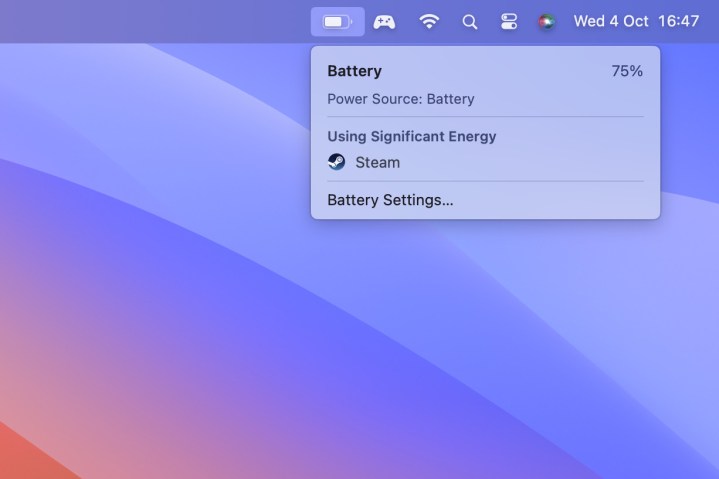
Hier ist ein häufiges Problem, mit dem Benutzer konfrontiert sind, nachdem sie ihren Mac auf eine neue Version aktualisiert haben: Der Akku entlädt sich zu schnell . Glücklicherweise handelt es sich hierbei oft nicht um eine langfristige Angelegenheit, sondern es kann sogar von selbst verschwinden, ohne dass Sie etwas tun müssen.
Denn wenn Sie Ihren Mac auf eine neue Version des Betriebssystems aktualisieren, muss er alle Dateien auf Ihrem Computer neu indizieren (dies erleichtert Ihnen beispielsweise das Auffinden mit Spotlight ). Dieser Vorgang kann zusätzliche Ressourcen beanspruchen und daher die Batterie entladen. Der Vorgang sollte spätestens nach einer Woche abgeschlossen sein. Danach sollte sich Ihr Akkuverbrauch wieder normalisieren.
Wenn es immer noch nicht stimmt, könnte es eine andere Ursache haben. Um herauszufinden, was das ist, öffnen Sie die Aktivitätsmonitor- App. Dies zeigt, wie viele Ihrer Systemressourcen verbraucht werden, sei es für die CPU, die Grafikkarte, den Speicher, das Netzwerk oder etwas anderes. Versuchen Sie, die Spalten so zu sortieren, dass die anspruchsvollsten Apps ganz oben stehen.

Wenn Sie den Übeltäter finden, wissen, was es ist und es nicht unbedingt geöffnet sein muss, können Sie es schließen. Schließen Sie jedoch keine Apps und Prozesse, die Sie nicht identifizieren können – schauen Sie am besten zuerst nach. Sie könnten wichtig sein und ihr Schließen könnte unerwartete Probleme verursachen.
Sie können auch versuchen , Anmeldeelemente zu deaktivieren, um zu sehen, ob das hilft. Hierbei handelt es sich um Prozesse, die ausgeführt werden, sobald Sie sich auf Ihrem Mac anmelden. Sie sind jedoch nicht immer erforderlich. Um eine Liste der Anmeldeelemente anzuzeigen, öffnen Sie die App „Systemeinstellungen“ und wählen Sie „Allgemein“ > „Anmeldeelemente“ aus. Notieren Sie sich die Elemente, entfernen Sie sie alle und starten Sie Ihren Mac neu. Wenn das den Batterieverbrauch behebt, fügen Sie sie nacheinander wieder hinzu, bis Sie die Problem-App gefunden haben.
Schließlich könnte es einfach sein, dass Ihr Akku alt ist und an Leistung verliert. Um dies zu überprüfen, öffnen Sie die Systemeinstellungen und wählen Sie in der Seitenleiste „Akku“ . Wenn „Wartung empfohlen“ angezeigt wird, müssen Sie möglicherweise die Batterie austauschen. Besuchen Sie dazu einen Apple Store oder eine Reparaturwerkstatt eines Drittanbieters.
Das WLAN funktioniert nicht oder die Verbindung wird getrennt

WLAN-Probleme können unglaublich frustrierend sein, und bei macOS Sonoma ist die Situation nicht anders. Glücklicherweise gibt es viele Möglichkeiten, das Problem zu beheben. Überprüfen Sie zunächst Ihren Router. Wenn dort etwas nicht stimmt, müssen Sie möglicherweise spezifische Anweisungen Ihres Anbieters befolgen. Besuchen Sie daher dessen Website, um weitere Informationen zu erhalten.
Öffnen Sie als Nächstes die Systemeinstellungen und wählen Sie in der Seitenleiste WLAN aus. Versuchen Sie , WLAN aus- und wieder einzuschalten . Versuchen Sie als Nächstes, Ihren Mac neu zu starten. Schritte wie diese mögen einfach erscheinen, aber manchmal sind sie alles, was Sie tun müssen, um die Dinge in Ordnung zu bringen.
Wenn diese Schritte nicht funktionieren, überprüfen Sie Ihre anderen Geräte. Können sie eine WLAN-Verbindung herstellen? Wenn ja, ist das Problem wahrscheinlich auf Ihrem Mac lokalisiert. Wählen Sie das WLAN-Symbol in Ihrer Menüleiste aus, wählen Sie dann WLAN-Empfehlungen aus und befolgen Sie die vorgeschlagenen Tipps. Oder halten Sie die Wahltaste gedrückt und wählen Sie erneut das WLAN-Symbol aus. Klicken Sie dann auf „WLAN-Diagnose öffnen“ und befolgen Sie die Anweisungen.
Der letzte Punkt, der zu beachten ist, ist, dass einige Internetdienstanbieter keine VPN-Dienste mögen und die Verbindung zu jedem Gerät drosseln können, das einen VPN-Dienst verwendet. Diese Einstellung findet sich häufig in den Online-Sicherheits- oder sicheren Browsing-Einstellungen des Anbieters. Wie Sie auf diese Einstellung zugreifen, hängt von Ihrem Anbieter ab. Eine Deaktivierung kann jedoch hilfreich sein.
Bluetooth funktioniert nicht

Bluetooth-Probleme können auf Ihrem Mac alle möglichen Probleme verursachen, von der Unterbrechung von AirDrop bis hin zur Verhinderung der Verbindung Ihrer drahtlosen Kopfhörer . Es muss jedoch nicht schwierig sein, Bluetooth wieder zum Laufen zu bringen.
Wie beim WLAN lohnt es sich, zunächst einmal Bluetooth zu deaktivieren und dann wieder zu aktivieren. Öffnen Sie dazu die Systemeinstellungen und wählen Sie in der Seitenleiste Bluetooth aus. Deaktivieren Sie hier Bluetooth und schalten Sie es wieder ein. Wenn das nicht funktioniert, starten Sie Ihren Mac neu. Versuchen Sie nun erneut, Ihr Bluetooth-Gerät zu koppeln.
Haben Sie immer noch Probleme? Wenn Sie in der Vergangenheit ein problematisches Bluetooth-Gerät mit Ihrem Mac verbunden haben und es sich immer noch in der Liste der verbundenen Geräte befindet (aber jetzt nicht gekoppelt werden kann), wählen Sie die Schaltfläche „i“ neben dem Namen des Geräts und dann „Dieses Gerät ignorieren“ > „Entfernen“ aus Gerät . Versuchen Sie anschließend, es mit Ihrem Mac zu koppeln, um zu sehen, ob das funktioniert.
Apps stürzen in macOS Sonoma ab

Bei einigen auf Ihrem Mac installierten Apps können Probleme mit macOS Sonoma auftreten, die zu Abstürzen führen . Dies kann an einer Inkompatibilität oder etwas ganz anderem liegen. Der erste Schritt besteht darin, die App auf Updates zu überprüfen. Meistens können Sie dies finden, indem Sie in Ihrer Menüleiste auf den Namen der App klicken. Im angezeigten Menü sehen Sie möglicherweise eine Option mit der Bezeichnung „Nach Updates suchen “ (oder etwas Ähnliches). Wenn nicht, öffnen Sie die App-Einstellungen und prüfen Sie, ob Sie dort nach Updates suchen können.
Wenn das Problem durch das Aktualisieren der App nicht behoben wird, versuchen Sie , die App zu deinstallieren und erneut zu installieren . Es ist nicht garantiert, dass dies funktioniert, aber es kann dabei helfen, eine beschädigte Datei zu reparieren, die in Ihrer macOS Sonoma-Installation Chaos anrichtet.
Es lohnt sich auch, auf der Website des App-Entwicklers nachzuschauen, ob dort Hinweise gegeben werden. Möglicherweise ist das Problem bekannt und es wurde möglicherweise eine Problemumgehung veröffentlicht.
